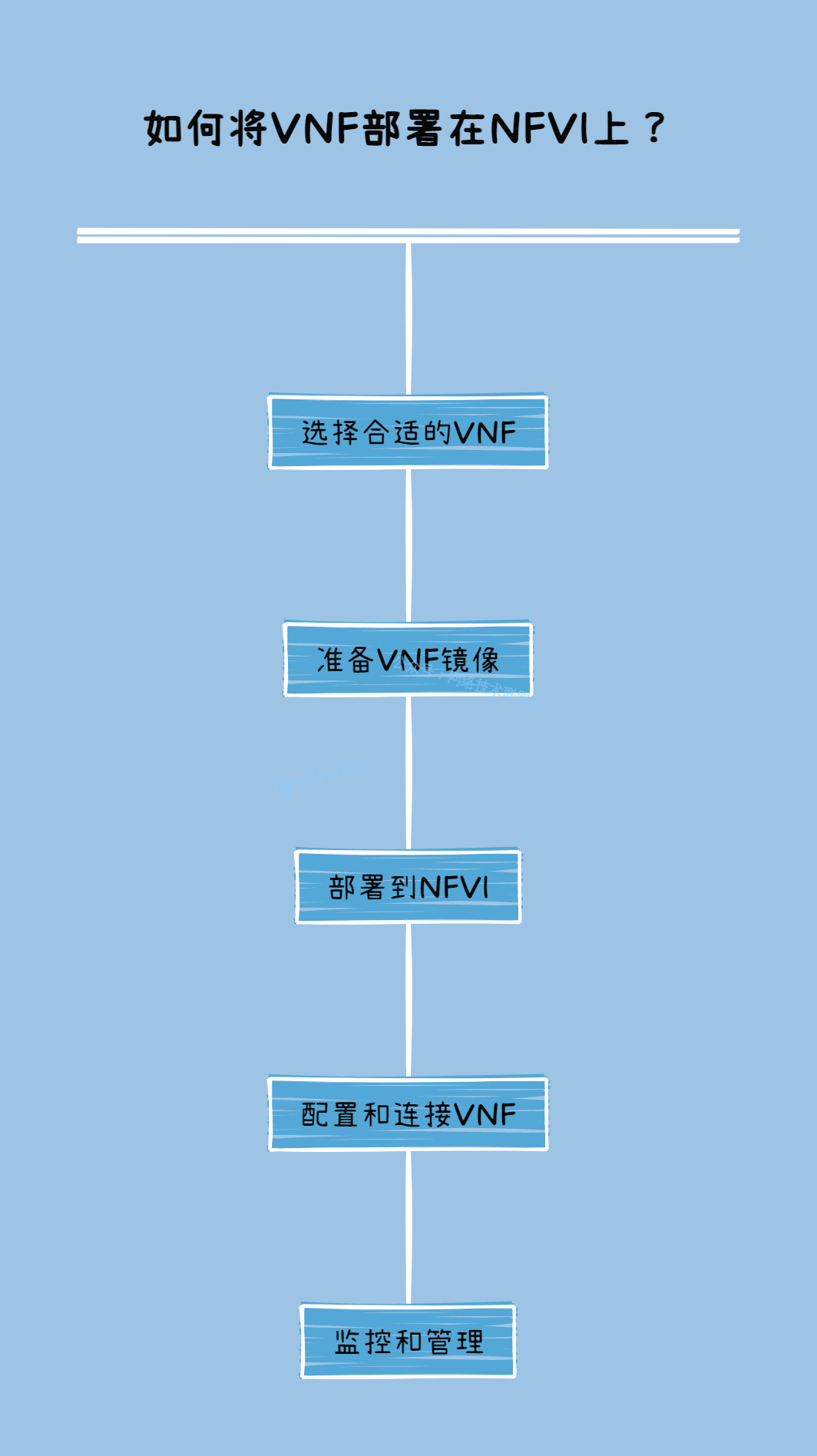Linux系统中,主机名是用来在网络中唯一标识一台计算机的名称。
主机名在一些网络协议的使用,如邮件传输协议(SMTP)和互联网消息访问协议(IMAP)等,都发挥着至关重要的作用。
对于Linux服务器的系统管理员来说,能够正确地修改和管理主机名是一项基本的技能。
本文将详细解释在红帽Linux中如何修改主机名。
![红帽Linux:如何修改主机名详细教程 图片[1]-红帽Linux:如何修改主机名详细教程-不念博客](https://www.bunian.cn/wp-content/uploads/2023/06/qqjietu20230619173317.png)
修改主机名的两种方式
1. 临时修改主机名
临时修改主机名是指在当前会话中更改主机名,当系统重启后,主机名将会恢复到原来的名称。
在红帽Linux中,你可以使用 hostname 命令来临时修改主机名。
hostname new_hostname
这里的 “new_hostname” 是你想要设置的新主机名。完成这一操作后,你可以通过直接输入 hostname 命令来验证新的主机名是否已经生效。
2. 永久性修改主机名
与临时修改主机名相比,永久修改主机名意味着无论系统何时重启,新的主机名都将保持不变。
在红帽Linux中,你可以通过编辑 /etc/hostname 文件来实现这一目标。
首先,打开 /etc/hostname 文件:
sudo vi /etc/hostname
然后,删除当前的主机名,并输入你想要设置的新主机名。保存并退出编辑器。
之后,你需要修改 /etc/hosts 文件,将旧的主机名替换为新的主机名。
同样地,使用以下命令打开 /etc/hosts 文件:
sudo vi /etc/hosts
在文件中找到旧的主机名,将其替换为新的主机名。保存并退出编辑器。
最后,为了使更改生效,你需要重启网络服务或者重启系统。你可以使用以下命令重启网络服务:
sudo systemctl restart network
或者你也可以直接重启系统:
sudo reboot
结论
本文详细介绍了在红帽Linux中如何修改主机名,包括临时修改和永久修改两种方式。
在日常的服务器管理工作中,掌握这项技能是非常有用的。
© 版权声明
本站文章由不念博客原创,未经允许严禁转载!
THE END